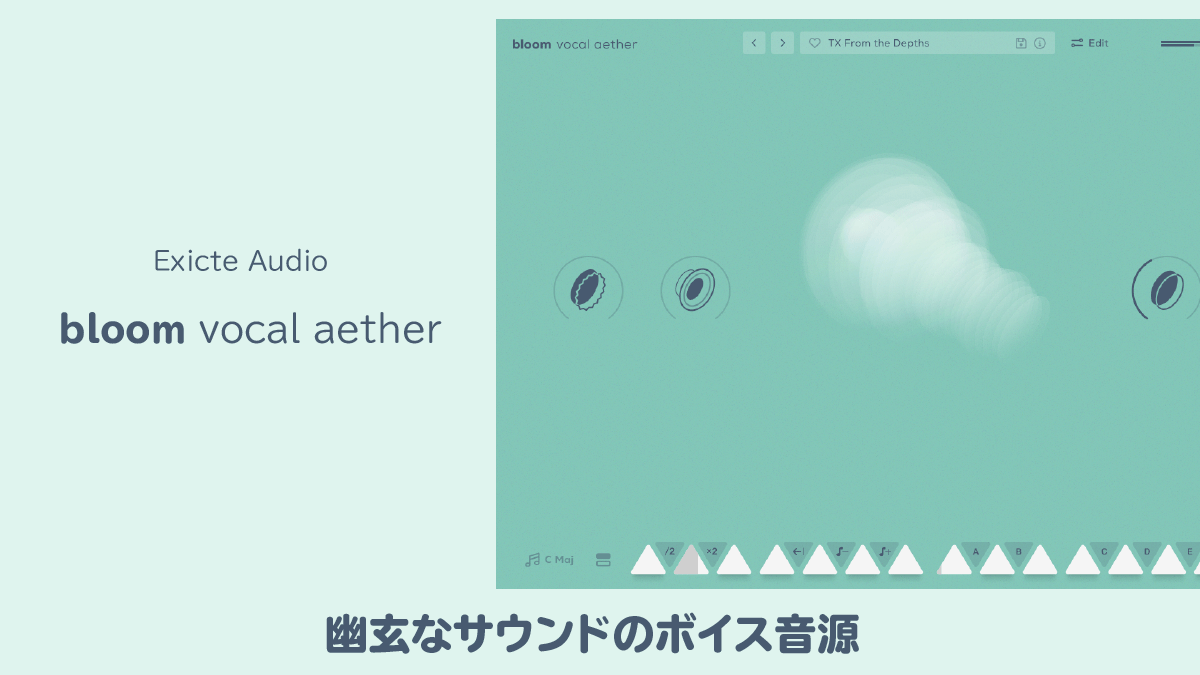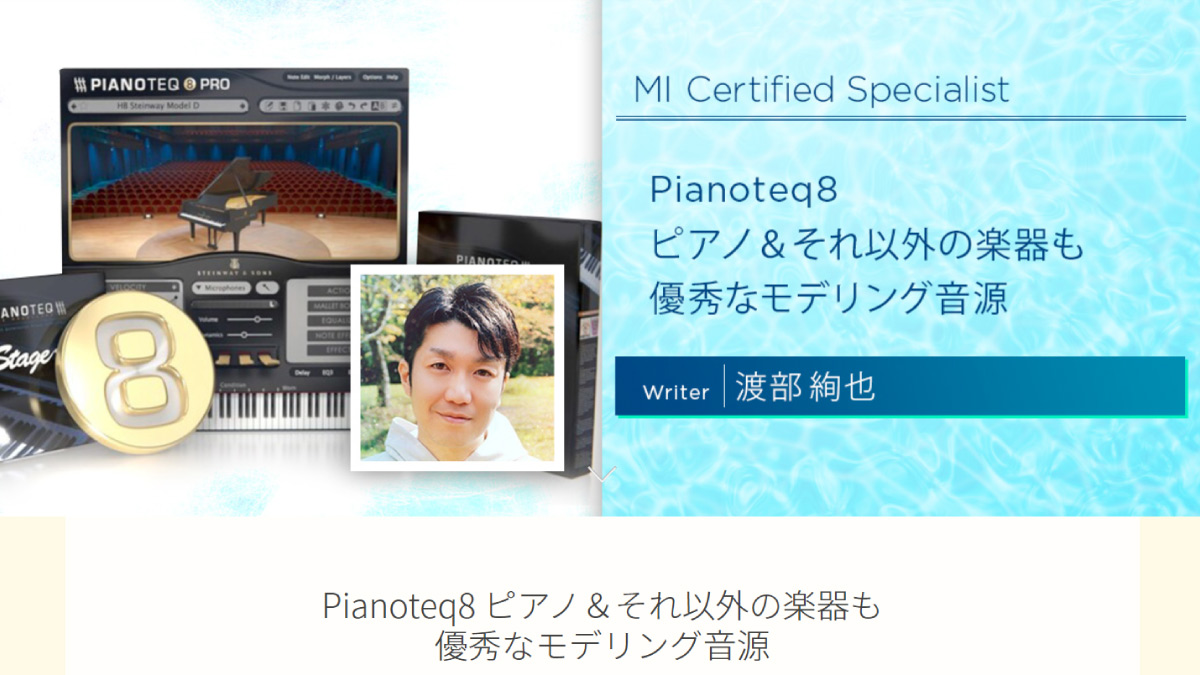Excite Audio Bloom Vocal Aether レビュー 幽玄なサウンドのボイス音源

アフィリエイト広告を利用しています。本記事が参考になった方は、ぜひリンクをご利用下さい。
Excite Audioの2024年1月の新製品Bloom Vocal Aetherは、クリエイティブなボイス音源です。
- ボイス素材を、ワンショット・フレーズループ・音程で演奏できる。
- キー選択で、簡単に楽曲のキーに合わせられる。
- マクロノブやキースイッチで、簡単にエフェクトをかけられる。
サウンド付きで、Bloom Vocal Aetherに迫っていきます。
>Bloom Vocal Aetherの金額を確認する
>Excite Audioバンドルセール 41%オフ!
サウンドを聞いてみる。
サンプル曲を用意しました。
Bloom Vocal Aetherは3トラックに使っています。
(ワンショット2トラック、パッド1トラック。)

物凄く簡単に説明すると、声を題材にしたサンプル素材を色々と鳴らせるボイス音源ですね。
内蔵マクロエフェクトの影響か、サウンドの方向性は、少しモヤがかった乳白色の色合いで聞こえてくるものが多いです。幽玄という言葉がピッタリ。
クラブ系の楽曲でボーカルチョップしたい場合に、出番がありそうですね。中でも、ボーカルパッド系の音色は、ジャンルを問わず色々な所で使えそうです。
相性が良いと思ったプラグインとして、Shaperbox3をご紹介したい所。パンの揺らぎや1拍ごとのダッキングなどを、Shaperbox3で簡単に付けられるので、ボーカルパッドにかなり相性が良いです。

Bloom Vocal Aether操作方法
マクロノブ
画面の大部分を占めるマクロノブ。

- マクロ1:Warmer – サチュレーション
- マクロ2:Speaker – スピーカーエミュレーション
- マクロ3: Doubler – ステレオ感を出す
- マクロ4:Ethereal – リバーブ&ディレイ
中でも右端にあるEthereal(日本語訳でエーテル的)のノブは、独特なリバーブ・ディレイで、簡単に幽玄な世界観を演出できます。
後に説明するEdit画面で設定できるエフェクトとは、また別のエフェクトコントロールとなりますので、少し注意が必要です。
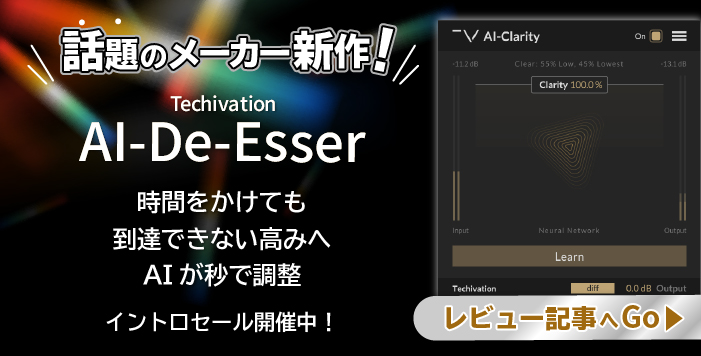
キー・バンク・キーボードの割り当て
画面下にある表示です。

キーの設定
左の音符マークから、キーの設定をします。

キーを設定すると、自動的にキーに音が合うようになります。
バンク:サンプルの割り当て
その横にあるバンクボタンから、サンプルの割り当てができます。
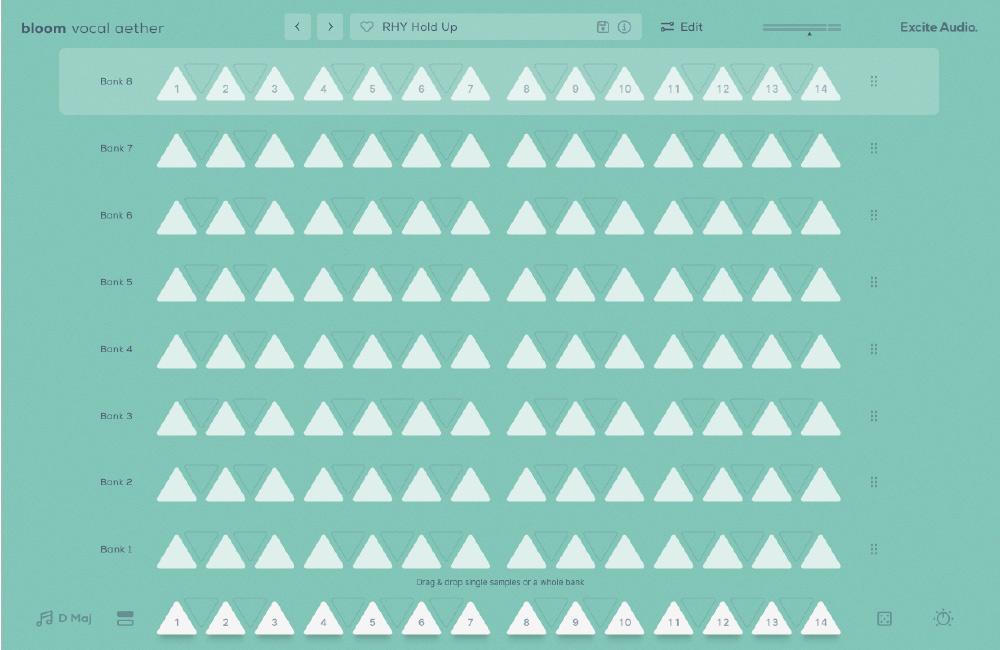
現在は、14×8=112個のボイスサンプルから選べます。
自分の作った素材は使えません。 惜しい!
キーボード操作
Bloom Vocal Aetherは、C2~B3の範囲で操作します。

- 白鍵:それぞれ割り当てられたサンプルを鳴らすためのキー
- C#2:スピード1/2
- D#2:スピード2倍
- F#2:リバース(逆再生)
- G#2:ピッチ1オクターブ下げる
- A#2:ピッチ1オクターブ上げる
- C#3~A#3:A~Eまで、登録してあるフレーズを再生する。
サンプル再生中に、G#2を押した瞬間にオクターブ下げられるなど、リアルタイムにサンプル再生方法を変更できるのが、私がBloom Vocal Aetherが新しいと感じた部分です。
分かりにくいのは、黒鍵のA~Eと書かれているフレーズ再生かと思いますが、後述するEDIT画面で、すぐに理解できるでしょう。
EDIT画面
詳細を調整する際には、EDIT画面に進みます。
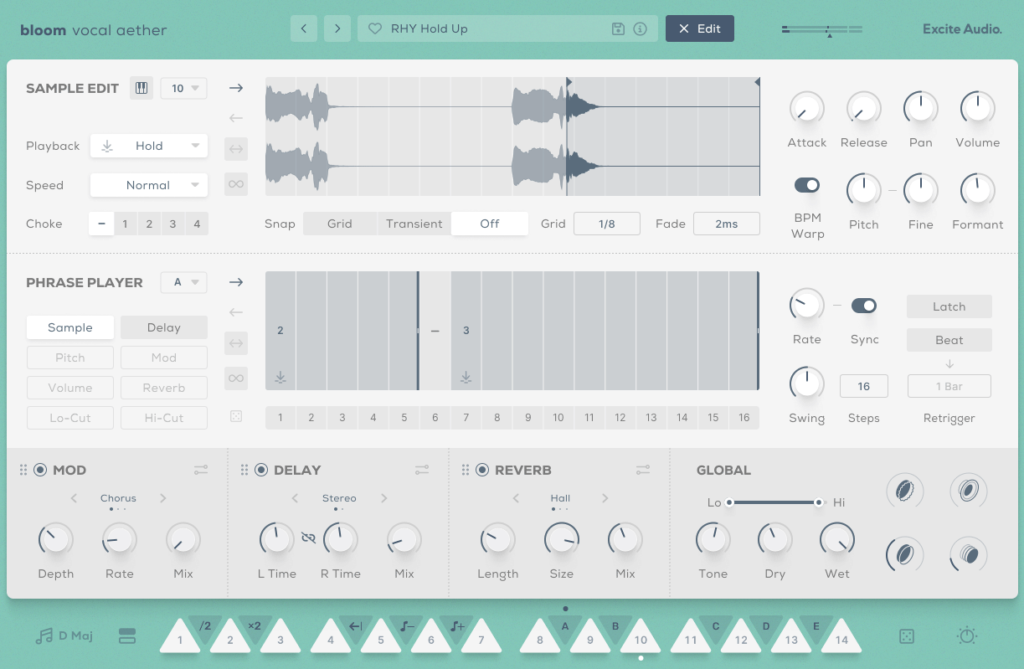
Sample EDIT
キーを押した時の制御を調整します。

左上のキーボードマークがオンの状態の時は、MIDIキーボードを押すことで、対応するサンプルに自動的に切り替わり、素早くEDITできます。(フレーズは1~14までバンク可能。)
チョークグループがあるので、同じグループのサンプルを鳴らした時には、先に鳴らしていたサンプルが自動的に消えるようにもできます。
Phrase Player

黒鍵C#3~A#3に登録するA~Eの5フレーズを管理します。
仕組みとしては、16ステップに、白鍵に登録されているサンプル1~14を好きなように配置するというもの。
↑上の画像で言えば、黒鍵C#3を押すと自動的にAフレーズが再生されます。中身は、サンプル2が16分音符で5個分流れ、その後サンプル3が流れる……という設定。
これは、ピアノロールを使ってもすぐに再現できますね。
プリセットごとにフレーズが登録されているので、どんな風に使えば効果的かをすぐに知ることができるという意味では、便利だと思います。
エフェクト・アウトプット部
エフェクトを管理できます。

前述したマクロエフェクトが、このエフェクト部分と連動するかと思いきや、そういう仕組みではありませんでした。
マクロエフェクトは、ドライ音をそのまま変更します。GLOBAL部分で、Dry/Wetのつまみがありますが、Dry信号自体にマクロのエフェクト効果がインサートされた状態で到達します。
マクロ4のEtherealリバーブを使ってから、本MOD/DELAY/REVERBを使うと、ロングリバーブがかかったドライ信号に対して、エフェクトを二重にかけることになりますので、濁りやすくなる原因となります。ここは、信号の流れを理解できていない初心者には難しいポイントかと思いました。
一方、MOD/DELAY/REVERBを通った信号は、Wet部分に返ります。エフェクト部のMixを100%にすれば、センドエフェクト的にも使うことができます。(が、マクロのリバーブとの併用は、音の操作が難しいかもしれません。)
Output EXHALEとの比較
少し触ってみて、Output EXHALEとかなり似ていると思いました。

金額はEXHALEが約3万円。Bloom Vocal Aetherが定価約1万円です。(セールでもっと安くなってます。)
3分の1以下の金額で、この手のボーカル音源を導入できるのは大きなメリットでしょう。
プリセット選択比較
EXHALEの場合は、カテゴリがNOTES・LOOPS・SLICESと3つに別れています。
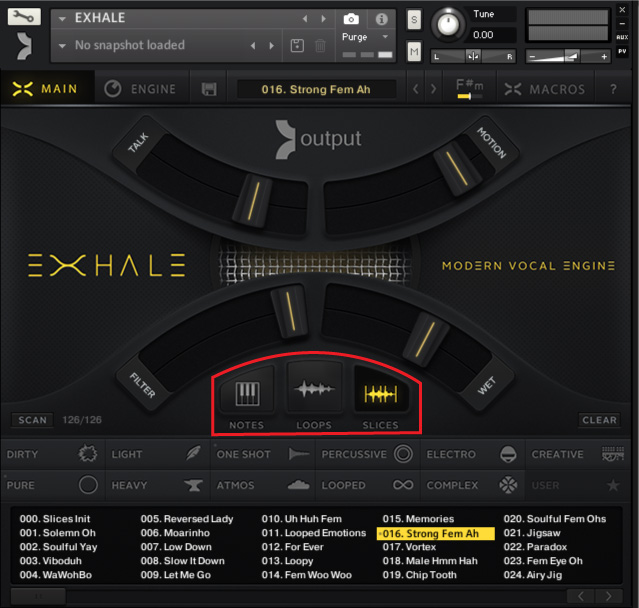
演奏方法が異なる3つの方法で分けてから、イメージ・音の方向性で、プリセットを絞って選択します。これによって、「キーボード演奏したい場合は、NOTESから選べば良い。」と当たりを付けられるわけですね。
一方、Bloom Vocal Aetherの場合は、先に音の方向性を選択します。
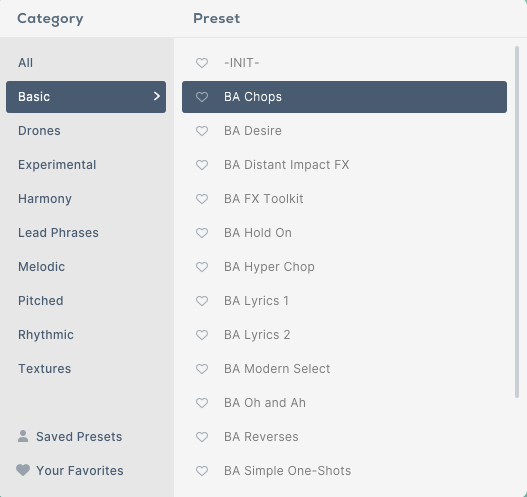
その後、選んだプリセットによって、サンプルがどのように白鍵に割り振られているかは、一つ一つ調べなければいけません。
名前からPitchedカテゴリーはキーボードと音程が対応しているのかと思いきや、そういうプリセットもあれば、そうでないものもあったりと、中々にプリセット選択が難しいのです。パッド的な音色でも、音程が白鍵と対応していないものなどもあります。(唯一、Melodicカテゴリーは、白鍵と音程が対応しているようです。)
制作陣の意図としては、音楽的なあれこれを考えずに、出た音を楽しんで欲しいということなのかもしれませんね。
キー設定と操作方法
EXHALE・Bloom Vocal Aether、ともにキー設定ができます。
EXHALEの場合は、カテゴリLOOPS/SLICESの場合にキー設定できます。鍵盤演奏するNOTESではキー設定ができない反面、白鍵・黒鍵に制限なく演奏ができます。
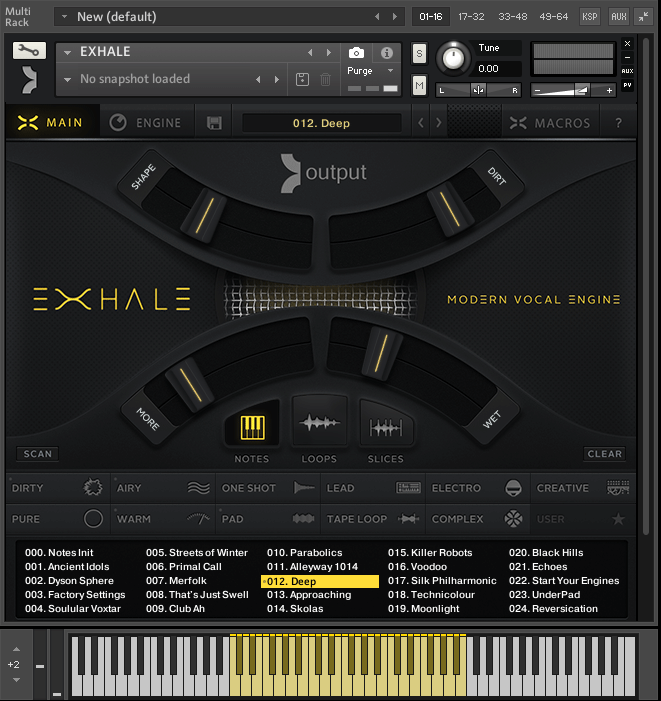
Bloom Vocal Aetherの場合、黒鍵にスピードやピッチ変更などの、ショートカットが割り当てられています。
そのため、メロディーを演奏できるMelodicカテゴリーのプリセットを選ぶと、次のように割り当てられます。
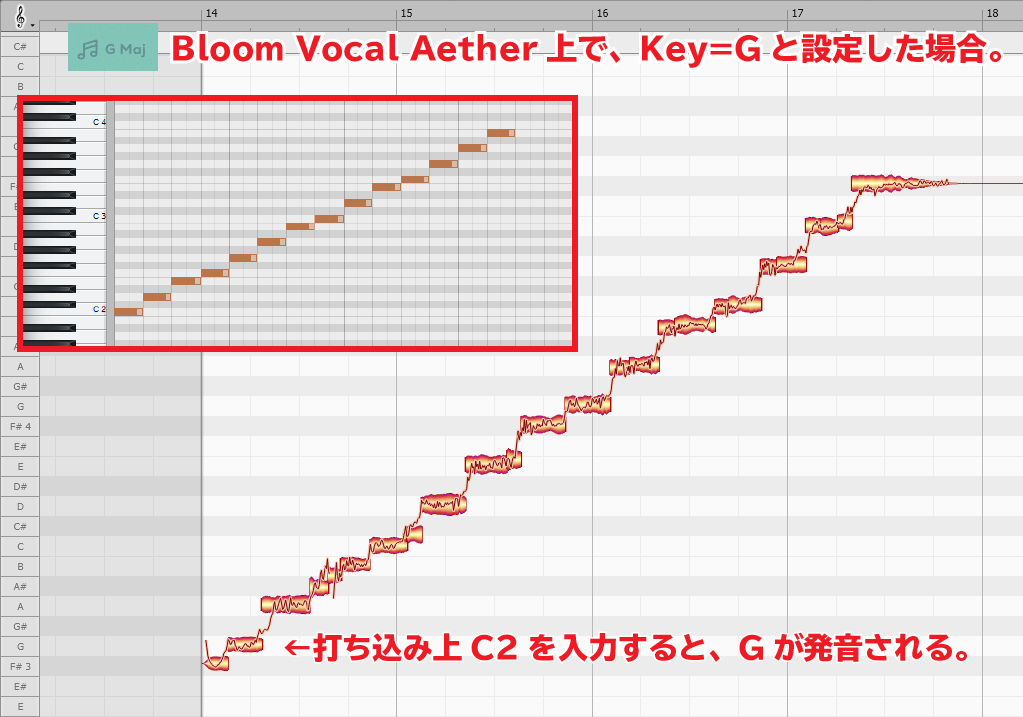
移動ドのような配置になっているわけです。Key=Dにすれば、キーボード上で「CDEFGABC」と入力しても「DEF#GABC#D」という音の順で発音されるというわけです。
Key=Amの場合は、「CDEFGABC」という順で発音されるので、平行調の長調キーのスケール順で発音されるのが確認できました。
こういった場合、スケール外の音を出したい場合に、困る場合がありますね。例えば、Key=Cの時にE7の構成音であるG#(ソ#)を出すことができません。
Bloom Vocal Aetherのメリットは?
まず、金額がEXHALEの3分の1以下で導入できることです。
また、いつでもピッチを1オクターブ上下できるショートカットがあるのも、手軽に色々なことを試せるメリットがあるでしょう。
EXHALEは、マクロがプリセットごとに違いますが、Bloom Vocal Aetherはマクロエフェクトが共通しているので、ここは初心者にとっては楽なポイントでしょう。(ただ、前述した通り、EDIT内のエフェクトを併用する場合は、注意が必要です。)
鍵盤楽器が得意ではない場合は、移動ドで白鍵のみで演奏できるのもメリットかもしれません。
ボーカルパッド系のサウンドを充実させたい人にもおすすめできます。
CPU負荷
CPU負荷はそれなりに高いです。

●PCスペック
- OS:Windows10 64bit
- CPU:AMD Ryzen 9 3900X [3.8GHz/12Core]
- メモリ:96GB
- DAW:Studio One6.5
- サンプリングレート・解像度:48kHz・32bit float
- バッファーサイズ:1024samples
- オーディオインターフェース:Antelope Audio Discrete4
まとめ
以上が、Bloom Vocal Aetherのレビューです。
非常に安価にボイス音源を使えるという意味では、ありがたい方もたくさんいらっしゃるのではないでしょうか。
反面、今後に期待な部分もあります。
- 自前のボイスサンプルをインポートしたい。
- もっと多くのボイスサンプルやプリセットが欲しい。
- 素材によって音量感が違う場合もあり、コンプエフェクトを内蔵して欲しい。
もしかしたら、プリセットの追加購入などの方向もあるかもしれませんね。今後の成長にも期待なプラグインです。
>Bloom Vocal Aetherの金額を確認する
>Excite Audioバンドルセール 41%オフ!